Оновлений травень 2024: Припиніть отримувати повідомлення про помилки та сповільніть роботу системи за допомогою нашого інструмента оптимізації. Отримайте зараз на посилання
- Завантажити та встановити інструмент для ремонту тут.
- Нехай сканує ваш комп’ютер.
- Тоді інструмент буде ремонт комп'ютера.
Facebook - це чудова платформа соціальних мереж з багатьма функціями та послугами, яка приваблює велику кількість користувачів по всьому світу. Люди можуть завантажувати фотографії, створювати профілі та надсилати повідомлення, щоб залишатися на зв'язку з друзями, колегами та членами сім'ї. Однак користувачі повідомили про помилку доступу до апаратного забезпечення при спробі здійснити відеодзвінок.

При спробі здійснити відеодзвінок у Google Chrome або Messenger, виникає помилка під час доступу до обладнання Facebook.
- Під час спроби отримати доступ до камери та / або мікрофона сталася помилка.
- Помилка доступу до апаратного забезпечення.
- Щоб зателефонувати, потрібно увімкнути камеру та мікрофон. Це дозволяє людям бачити та чути вас під час розмови.
- Ви можете вимкнути це пізніше. Вчи більше.
Ви також побачите підказку у верхньому правому куті, де написано:
Для відеочатів потрібно дозволити доступ до мікрофона та камери.
Дозвольте доступ до камери та мікрофона
Три основні причини цієї помилки Facebook: недостатні дозволи, конфліктні програми/пристрої та застарілі системні драйвери. Як виправити помилку доступу до обладнання? Продовжуйте читати, я покажу вам, як вирішити проблему в Chrome.
Оновлення за травень 2024 року:
Тепер за допомогою цього інструменту можна запобігти проблемам з ПК, наприклад, захистити вас від втрати файлів та шкідливого програмного забезпечення. Крім того, це чудовий спосіб оптимізувати комп’ютер для максимальної продуктивності. Програма з легкістю виправляє поширені помилки, які можуть виникати в системах Windows - не потрібно кількох годин усунення несправностей, коли у вас під рукою ідеальне рішення:
- Крок 1: Завантажте інструмент для ремонту та оптимізації ПК (Windows 10, 8, 7, XP, Vista - Microsoft Gold Certified).
- Крок 2: натисніть кнопку "Нач.скан»Щоб знайти проблеми з реєстром Windows, які можуть викликати проблеми з ПК.
- Крок 3: натисніть кнопку "Ремонт всеЩоб виправити всі питання.
Поверніть камеру і перейдіть до мікрофона
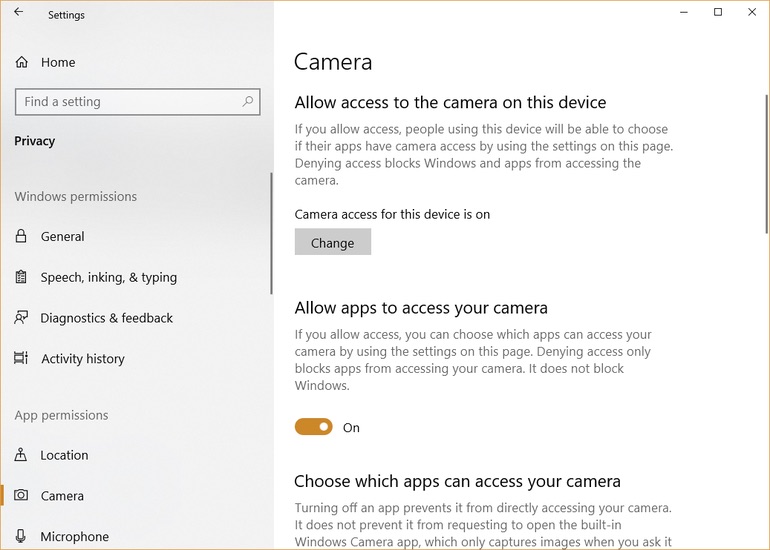
- Відкрийте налаштування та перейдіть до конфіденційності.
- У розділі "Дозволи додатків" виберіть "Камера".
- Натисніть кнопку «Змінити» та переконайтеся, що доступ до камери дозволений для цього пристрою.
- Зробіть те ж саме з вкладкою “Мікрофон”.
Перезавантажте комп’ютер і шукайте вдосконалення.
Скиньте дозволи сайту
Ваш браузер використовує дозволи сайту для управління доступом до різних ресурсів. Якщо якийсь із цих дозволів неправильно налаштовано для Facebook, ви можете зіткнутися з вищевказаною помилкою. Ви можете вирішити проблему тут, скинувши дозволи на сайт. Для Chrome виконайте такі дії:
- В адресному рядку веб-переглядача клацніть піктограму замка ліворуч від адреси Facebook, а потім клацніть Параметри сайту.
- Тепер натисніть Скинути дозволи перед дозволами.
- Перезапустіть Chrome і відкрийте Facebook. Коли з’явиться запит про доступ до камери та мікрофона, дозвольте це і перевірте, чи працює він правильно.
Дозвольте доступ до камери та мікрофона в Chrome

- У Chrome натисніть "Меню" та виберіть "Налаштування".
- На панелі пошуку вгорі введіть параметр вмісту.
- Прокрутіть униз і клацніть на вкладці Параметри вмісту, виділеної жовтим.
- Клацніть Камера. Переконайтеся, що замість „Заблоковано” (рекомендовано) відображається „Запитання перед доступом”.
- Якщо відображається Заблоковано, використовуйте перемикач, щоб увімкнути його.
- Крім того, у розділі Заблоковано та Авторизовано переконайтеся, що важливим веб-сайтам не заблоковано доступ до вмісту.
- Потім підійдіть до мікрофона. Перш ніж переходити до питань, переконайтеся, що ваш мікрофон увімкнено та не заблоковано.
- Клацніть спадне меню та виберіть Стандартний масив мікрофона.
- Якщо ви використовуєте сторонній мікрофон, обов’язково виберіть той самий.
- Закрийте та перезапустіть браузер Chrome.
Якщо ви заблокували доступ до камери та мікрофона для веб-сайту, може статися помилка апаратного доступу. Щоб цього не сталося, переконайтеся, що у веб-переглядачі Chrome увімкнено доступ до камери та мікрофона.
Оновіть Windows та системні драйвери
Застарілі Windows і системні драйвери є основною причиною багатьох системних проблем. Якщо застаріла версія Windows або застарілий системний драйвер несумісні з веб-сайтом Facebook, це може призвести до нещодавньої помилки доступу до обладнання. У цих випадках оновлення Windows і системних драйверів може вирішити проблему.
- Оновіть Windows до останньої версії.
- Потім оновіть системні драйвери. Рекомендується перевірити веб-сайт постачальника на наявність останньої версії системних драйверів, особливо драйверів камери та мікрофона.
- Після оновлення Windows та системних драйверів вимкніть комп’ютер, а потім увімкніть його та перевірте, чи вирішена проблема Facebook.
Порада експерта: Цей інструмент відновлення сканує репозиторії та замінює пошкоджені чи відсутні файли, якщо жоден із цих методів не спрацював. Він добре працює в більшості випадків, коли проблема пов’язана з пошкодженням системи. Цей інструмент також оптимізує вашу систему для максимальної продуктивності. Його можна завантажити за Натиснувши тут

CCNA, веб-розробник, засіб виправлення неполадок ПК
Я комп'ютерний ентузіаст і практикуючий ІТ-фахівець. У мене багаторічний досвід роботи у комп'ютерному програмуванні, усуненні несправностей апаратного забезпечення та ремонту. Я спеціалізуюся на веб-розробці та проектуванні баз даних. У мене також є сертифікація CCNA для проектування мережі та усунення несправностей.

